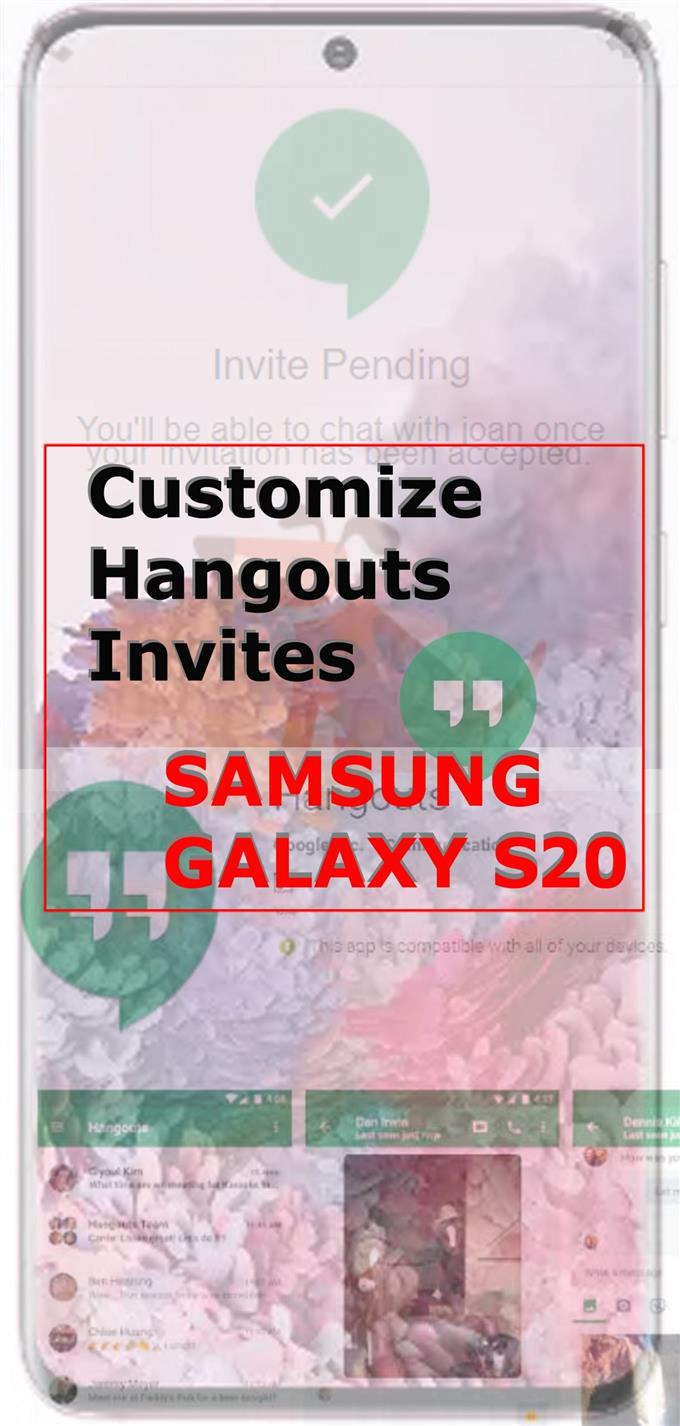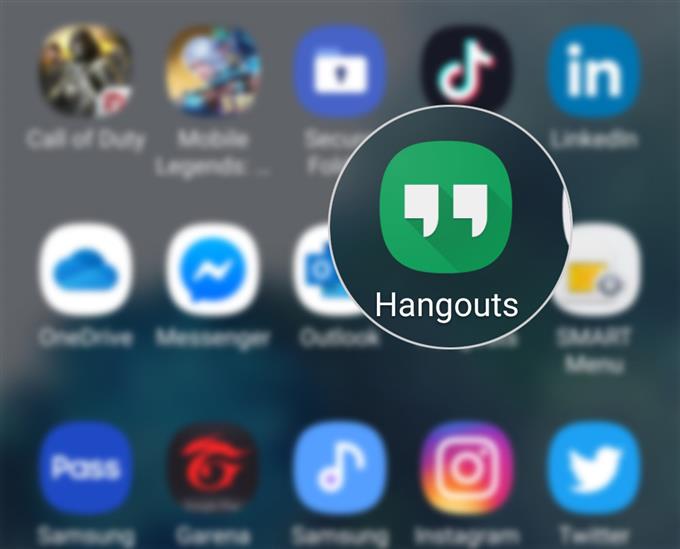Blijf je ongewenste of spam-uitnodigingen ontvangen op je Galaxy S20 Hangouts-app? Als u dat doet, betekent dit dat u Hangouts-uitnodigingen op uw telefoon moet beheren en filteren. Om u op weg te helpen, heb ik ter referentie een korte doorloop gemaakt. Lees verder voor meer informatie over het aanpassen van Hangouts-uitnodigingen op de Galaxy S20.
Eenvoudige stappen om Hangouts Invites op Galaxy S20 aan te passen
Benodigde tijd: 5 minuten
Er zijn verschillende manieren om Hangouts-uitnodigingen van iemand te ontvangen. De volgende stappen helpen u bij het beheren van de instellingen van uw Galaxy S20 Hangouts-app en het instellen van uw favoriete uitnodigingsmethode. Voel je vrij om dit een persoonlijke referentie te maken.
- Open de Hangouts-app.
Zoek gewoon naar het Hangouts-pictogram in de Apps-viewer.
De Apps-viewer is toegankelijk door vanaf de onderkant van het startscherm omhoog te vegen.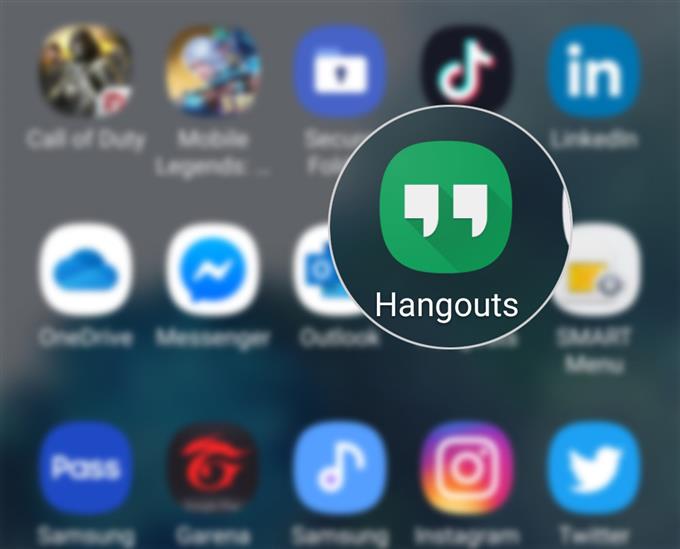
- Tik in het hoofdscherm van de Hangouts-app op het menupictogram.
Het menupictogram wordt weergegeven door drie korte horizontale lijnen in de linkerbovenhoek van het Hangouts-scherm.
Een lijst met submenu-items wordt dan gevuld.
- Scroll naar beneden en tik op Instellingen.
Algemene instellingen en Hangouts-accounts worden weergegeven op het volgende scherm.

- Selecteer je Hangouts-account.
Laten we AndroidHow kiezen om door te gaan met deze handleiding, dus tik erop.
AndroidHow de Hangouts-instellingen van je account worden weergegeven.
- Scrol omlaag naar het gedeelte met het label ‘Hoe anderen contact met u opnemen’ en tik vervolgens op Uitnodigingen aanpassen.
Op het volgende scherm zie je verschillende opties waarmee je uitnodigingen in Hangouts kunt aanpassen.

- Tik op Mensen die uw e-mailadres hebben en geef op hoe u uitnodigingen van deze mensen wilt ontvangen.
Onder uw mogelijkheden zijn direct contact en door het sturen van een uitnodiging.

- Tik op Mensen die uw telefoonnummer hebben en geef op hoe u uitnodigingen van hen wilt ontvangen.
De selecties zijn hetzelfde als de vorige (direct en door het sturen van een uitnodiging).

- Tik ten slotte op Iedereen en geef vervolgens aan hoe u uitnodigingen van iedereen wilt ontvangen.
U kunt ervoor kiezen om uitnodigingen te ontvangen via direct contact en het verzenden van uitnodigingen. Je kunt ook voorkomen dat iedereen uitnodigingen verzendt via Hangouts.

Hulpmiddelen
- Android 10
- Eén UI 2.0 en hoger
Materialen
- Galaxy S20
- Galaxy S20 Plus
- Galaxy S20 Ultra
Als je de Hangout-pop-up bovenaan je Gmail-chatlijst ziet, betekent dit dat iemand je een uitnodiging voor een videogesprek stuurt. U kunt ervoor kiezen om de uitnodiging te accepteren of te negeren.
De in behandeling zijnde uitnodiging blijft bovenaan uw Gmail-chatlijst staan totdat u deze accepteert en erop reageert.
Als je denkt dat je meer spamuitnodigingen ontvangt in Hangouts, kun je deze uitnodigingen blokkeren via de Hangouts-app.
Hiervoor moet je een Hangouts-gesprek openen om toegang te krijgen tot Meer opties. Van daaruit kunt u de persoon selecteren die u wilt blokkeren onder Personenlijst.
Ik hoop dat dit helpt!
En dat omvat alles in deze tutorial. Houd alstublieft op de hoogte voor uitgebreidere tutorials, tips en trucs die u zullen helpen het meeste uit uw nieuwe Samsung Galaxy S20-smartphone te halen.
Bekijk ook onze Youtube kanaal om meer video-tutorials voor smartphones en handleidingen voor probleemoplossing te bekijken.
LEES OOK: Hoe YouTube-kanaalmeldingen op Galaxy S20 te beheren